รวบรวมปัญหาต่าง ๆ ที่พบได้บ่อย ๆ กับการใช้งานเครื่องคอมพิวเตอร์ โดยได้พยายามรวบรวมปัญหาที่พบเห็นกันบ่อย ๆ และนำมาสรุปให้เป็นแนวทางสำหรับ การแก้ไขปัญหาเบื้องต้น หวังว่าจะมีประโยชน์กับคนอื่น ๆ ได้บ้าง
ปัญหาของ Windows
* หลังจาก Setup Windows ใหม่แล้วเกิดการค้าง ไม่ยอมทำการ Setup ต่อไป
เกิดขึ้นได้จากหลายสาเหตุ แต่สิ่งหนึ่งที่พบบ่อย ๆ คือการตั้งค่า Virus Warning ใน bios ไว้ทำให้เครื่องไม่สามารถ เขียนข้อมูลทับลงบนส่วนของ boot record ของฮาร์ดดิสก์ได้ ให้ลองแก้ใน bios ตั้งให้เป็น Disable ไว้ก่อน และหลังจากทำการ Setup Windows เสร็จแล้วค่อยตั้งเป็น Enable ใหม่
* หลังจาก Setup Windows จะขึ้นข้อความ Windows Protection Error
ที่พบบ่อย ๆ มากคือปัญหาของ RAM อาจจะเป็นเฉพาะช่วงที่ทำการ Setup Windows เท่านั้น (โดยที่ปกติก่อน Setup Windows จะใช้งานได้ ไม่เป็นอะไร) ให้ทดลองหา RAM มาเปลี่ยนใหม่ดู หรือหากเป็น SDRAM ให้ทดลองตั้งค่าใน bios ค่าของ CAS จากที่ตั้งเป็น 2 ลองตั้งเป็น 3 ดู อาจจะช่วยแก้ปัญหาได้บ้าง
* ใช้ AMD K6II-350 ขึ้นไปลง Windows95 แล้วเกิด Error แต่ลง Windows98 ได้
จะเกิดจากการใช้ CPU ของ AMD ที่มีความเร็วตั้งแต่ 350MHz ขึ้นไปกับ Windows95 วิธีแก้ไขคือไป Download Patch สำหรับแก้ปัญหานี้ที่ AMDK6UPD.EXE มาแก้ไขโดยสั่งรันไฟล์นี้แล้วบูทเครื่องใหม่ก่อน อ่านรายละเอียดที่นี่
ปัญหาของ ฮาร์ดแวร์
* RAM หายไปไหนเนี่ย ใส่เข้าไป 32 M. ทำไม Windows บอกว่ามี 28 M. เอง
อาการของ RAM หายไปดื้อ ๆ จะเกิดกับการใช้เมนบอร์ดรุ่นที่มี VGA on board นะครับ ที่จริงก็ไม่ได้หายไปไหนหรอก เพียงแต่ส่วนหนึ่งของ RAM จะถูกนำไปใช้กับ VGA ครับและขนาดที่จะโดนนำไปใช้ก็อาจจะเป็น 2M, 4M หรือ 8M ก็ได้ขึ้นอยู่กับการตั้งใน BIOS ครับ
* ใช้เครื่องได้สักพัก มักจะแฮงค์ พอปิดเครื่องสักครู่แล้วเปิดใหม่ ก็ใช้งานต่อได้อีกสักพักแล้วก็แฮงค์อีก
อาจจะเกิดจากความร้อนสูงเกินไป อย่างแรกให้ตรวจสอบพัดลมต่าง ๆ ว่าทำงานปกติดีหรือเปล่า หากเครื่องทำ Over Clock อยู่ด้วยก็ทดลองลดความเร็วลงมา ใช้แบบงานปกติดูก่อนว่ายังเป็นปัญหาอยู่อีกหรือเปล่า ถ้าใน bios มีระบบดูความร้อนของ CPU หรือ Main Board อยู่ด้วยให้สังเกตค่าของ อุณหภูมิ ว่าสูงเกินไปหรือเปล่า ทั้งนี้อาจจะทำการเพิ่มการติดตั้งหรือเปลี่ยนพัดลมของ CPU ช่วยด้วยก็ดี
* มีข้อความ BIOS ROM CHECK SUM ERROR ตอนเปิดเครื่อง
อาการนี้ส่วนใหญ่เกิดจากถ่านของ BIOS หมดหรือเกิดการหลวมครับ ให้ลองขยับถ่านให้แน่น ๆ ดูก่อน ถ้าไม่หายก็ต้องลองเปลี่ยนถ่านบนเมนบอร์ดดู (ก่อนเปลี่ยนถ้ามี Meter วัดไฟดูก่อนก็ดี) หลังจากเปลี่ยนแล้วให้ทำการ Clear BIOS Jumper ก่อนด้วย จะเป็น Jumper ใกล้ ๆ กับ IC BIOS นั่นแหละ ทำการ Jump ค้างไว้สัก 5 วินาทีแล้วก็ Jump กลับที่เดิมก่อน หลังจากนั้นต้องเข้าไปตั้งค่าต่าง ๆ ของ BIOS ใหม่ด้วย
* ลืม Password ของ BIOS จะทำยังไงดี
ให้ทำการถอดถ่านของ BIOS ออกสักครู่ แล้วใส่กลับเข้าไปใหม่ ทำการ Clear Jumper BIOS ก่อนด้วย หรือลองดูวิธีการ Clear/Reset Password ของ BIOS
* ซื้อฮาร์ดดิสก์มาขนาดใหญ่ ๆ แต่หลังจากทำการ Format แล้วเครื่องมองเห็นแค่ 2G
อย่างแรกให้ดูก่อนเลยว่า ใช้ระบบ FAT16 หรือ FAT32 ถ้าหากเป็น FAT16 จะมองเห็นได้สูงสุดแค่ 2G ต่อ 1 Partition เท่านั้น ต้องใช้แบบ FAT32 ครับ วิธีการคือใช้ FDISK ของแผ่น Startup Disk WIN98 มาทำ FDISK (ถ้าเป็น FDISK จาก DOS หรือ WIN95 จะเป็นแบบ FAT16) ดูวิธีการทำ fdisk และ การ format ฮาร์ดดิสก์ ที่นี่
* ไม่สามารถใช้งาน ฮาร์ดดิสก์ได้มากกว่า 8G. สำหรับเมนบอร์ดรุ่นเก่า ๆ
เกิดจากที่ BIOS ไม่สามารถรู้จักกับ ฮาร์ดดิสก์ที่มีขนาดใหญ่ ๆ ได้ จะเป็นกับเมนบอร์ดรุ่นเก่า ๆ ที่เคยพบมาอีกแบบคือ Windows มองเห็นเกิน 8G แต่ไม่สามารถใช้งานได้ จะบอกว่าฮาร์ดดิสก์ของเราเต็ม วิธีแก้ไขอย่างแรกคือ ให้ลองทำการ Update BIOS เป็น Version ใหม่ดูก่อน (ถ้าหาได้) หรือไม่ก็หา Download โปรแกรมสำหรับจัดการพื้นที่ฮาร์ดดิสก์ จากเวปไซต์ของผู้ผลิตฮาร์ดดิสก์ยี่ห้อนั้น ๆ หรืออาจจะใช้วิธีการแบ่ง Partition ให้มีขนาดใหญ่ไม่เกิน 8G ต่อ 1 Partition ก็อาจจะช่วยได้
ปัญหาของ ซอฟต์แวร์
* หลังจากลงโปรแกรมป้องกันไวรัส McAfee 4.0.3 แล้วไม่สามารถบูทเข้า Windows ได้
เท่าที่พบจะเกิดกับบางเครื่องเท่านั้น ปัญหาเกิดจากหลังจากที่เราติดตั้ง McAfee ลงไปแล้ว เครื่องจะทำการ Scan ข้อมูลในฮาร์ดดิสก์โดยใส่เป็น Batch File ไว้ในไฟล์ autoexec.bat ซึ่งบางครั้งจะเป็นปัญหาทำให้ค้าง ไม่ยอมเข้า Windows ต่อไป วิธีแก้ไขคือ ให้เปิดเครื่องเข้าใน MS-DOS Mode โดยกดปุ่ม F8 ค้างไว้ขณะเปิดเครื่อง จะเข้ามาที่เมนู Microsoft Windows 98 Startup Menu เลือกข้อ 6. sefe mode command prompt only แล้วใช้คำสั่ง "edit autoexec.bat" เพื่อแก้ไขไฟล์โดยให้ลบบรรทัดที่มีคำสั่ง scan.exe ออกครับ ทำการ save file แล้วทดลองบูทเครื่องใหม่อีกครั้ง
* พิมพ์หน้า Web Page ออกเครื่องพิมพ์แบบ Ink Jet เป็นภาษาไทยไม่ได้ จะมีแต่ภาษาอังกฤษ
ส่วนใหญ่ ปัญหานี้จะเกิดกับการใช้เครื่องพิมพ์แบบ อิงค์เจ็ท รุ่นใหม่ ๆ วิธีแก้ไขคือ ให้ลองหา Download Driver รุ่นใหม่ ๆ ของเครื่องพิมพ์จาก Web Site ของเครื่องพิมพ์นั้น ๆ เพราะบางครั้งอาจจะมีการแก้ไขปัญหานี้แล้ว หรือไม่ก็ใช้วิธีเข้าไปตั้งค่า Regional Settings ที่ Control Panel เป็น English(USA) ก่อน เมื่อพิมพ์เสร็จแล้วก็เปลี่ยนกลับมาเป็น Thai เหมือนเดิม การตั้งค่าก็ทำโดยกดที่ Start เมนู >> Settings >> Control Panel เลือกที่ Regional Settings เปลี่ยนเป็น English(USA)
* สั่ง Defrag Hard Disk แล้วไม่ยอมเสร็จ จะกลับมาเริ่มต้นใหม่ วนแบบนี้อยู่เรื่อย ๆ สาเหตุเกิดจากมีโปรแกรมบางตัวทำงานอยู่ในเวลานั้นด้วยและสั่งเขียนข้อมูลลงบนฮาร์ดดิสก์ เช่น Screen Saver, Winamp หรือพวก Anti Virus บางตัว ให้ทำการปิดโปรแกรมเหล่านี้ให้หมดก่อน หรืออาจจะใช้วิธีเข้า Windows ใน Self Mode (กด F8 ตอนเปิดเครื่องแล้วเลือก Self Mode)
ใช้การ์ดจอของ TNT แล้วเมื่อพิมพ์ข้อความต่าง ๆ สระบนล่างไม่ยอมขึ้นมาทันที
ต้องพิมพ์ตัวต่อไปก่อนจึงจะเห็น เป็นปัญหาที่พบบ่อยมาก ๆ กับผู้ที่ใช้การ์ดจอของ TNT ครับให้ลองหา Driver รุ่นใหม่ ๆ จากเวปไซต์ของผู้ผลิตการ์ดจอมาใช้ จะแก้ไขได้หรือใช้ Driver ของ Detonator Version 3.65 ขึ้นไป หาได้จากhttp://www.3dchipset.com
รวบรวมปัญหาต่าง ๆ ที่พบได้บ่อย ๆ กับการใช้งานเครื่องคอมพิวเตอร์ โดยได้พยายามรวบรวมปัญหาที่พบเห็นกันบ่อย ๆ และนำมาสรุปให้เป็นแนวทางสำหรับ การแก้ไขปัญหาเบื้องต้น หวังว่าจะมีประโยชน์กับคนอื่น ๆ ได้บ้าง
ปัญหาของ Windows
* หลังจาก Setup Windows ใหม่แล้วเกิดการค้าง ไม่ยอมทำการ Setup ต่อไป
เกิดขึ้นได้จากหลายสาเหตุ แต่สิ่งหนึ่งที่พบบ่อย ๆ คือการตั้งค่า Virus Warning ใน bios ไว้ทำให้เครื่องไม่สามารถ เขียนข้อมูลทับลงบนส่วนของ boot record ของฮาร์ดดิสก์ได้ ให้ลองแก้ใน bios ตั้งให้เป็น Disable ไว้ก่อน และหลังจากทำการ Setup Windows เสร็จแล้วค่อยตั้งเป็น Enable ใหม่
* หลังจาก Setup Windows จะขึ้นข้อความ Windows Protection Error
ที่พบบ่อย ๆ มากคือปัญหาของ RAM อาจจะเป็นเฉพาะช่วงที่ทำการ Setup Windows เท่านั้น (โดยที่ปกติก่อน Setup Windows จะใช้งานได้ ไม่เป็นอะไร) ให้ทดลองหา RAM มาเปลี่ยนใหม่ดู หรือหากเป็น SDRAM ให้ทดลองตั้งค่าใน bios ค่าของ CAS จากที่ตั้งเป็น 2 ลองตั้งเป็น 3 ดู อาจจะช่วยแก้ปัญหาได้บ้าง
* ใช้ AMD K6II-350 ขึ้นไปลง Windows95 แล้วเกิด Error แต่ลง Windows98 ได้
จะเกิดจากการใช้ CPU ของ AMD ที่มีความเร็วตั้งแต่ 350MHz ขึ้นไปกับ Windows95 วิธีแก้ไขคือไป Download Patch สำหรับแก้ปัญหานี้ที่ AMDK6UPD.EXE มาแก้ไขโดยสั่งรันไฟล์นี้แล้วบูทเครื่องใหม่ก่อน อ่านรายละเอียดที่นี่
ปัญหาของ ฮาร์ดแวร์
* RAM หายไปไหนเนี่ย ใส่เข้าไป 32 M. ทำไม Windows บอกว่ามี 28 M. เอง
อาการของ RAM หายไปดื้อ ๆ จะเกิดกับการใช้เมนบอร์ดรุ่นที่มี VGA on board นะครับ ที่จริงก็ไม่ได้หายไปไหนหรอก เพียงแต่ส่วนหนึ่งของ RAM จะถูกนำไปใช้กับ VGA ครับและขนาดที่จะโดนนำไปใช้ก็อาจจะเป็น 2M, 4M หรือ 8M ก็ได้ขึ้นอยู่กับการตั้งใน BIOS ครับ
* ใช้เครื่องได้สักพัก มักจะแฮงค์ พอปิดเครื่องสักครู่แล้วเปิดใหม่ ก็ใช้งานต่อได้อีกสักพักแล้วก็แฮงค์อีก
อาจจะเกิดจากความร้อนสูงเกินไป อย่างแรกให้ตรวจสอบพัดลมต่าง ๆ ว่าทำงานปกติดีหรือเปล่า หากเครื่องทำ Over Clock อยู่ด้วยก็ทดลองลดความเร็วลงมา ใช้แบบงานปกติดูก่อนว่ายังเป็นปัญหาอยู่อีกหรือเปล่า ถ้าใน bios มีระบบดูความร้อนของ CPU หรือ Main Board อยู่ด้วยให้สังเกตค่าของ อุณหภูมิ ว่าสูงเกินไปหรือเปล่า ทั้งนี้อาจจะทำการเพิ่มการติดตั้งหรือเปลี่ยนพัดลมของ CPU ช่วยด้วยก็ดี
* มีข้อความ BIOS ROM CHECK SUM ERROR ตอนเปิดเครื่อง
อาการนี้ส่วนใหญ่เกิดจากถ่านของ BIOS หมดหรือเกิดการหลวมครับ ให้ลองขยับถ่านให้แน่น ๆ ดูก่อน ถ้าไม่หายก็ต้องลองเปลี่ยนถ่านบนเมนบอร์ดดู (ก่อนเปลี่ยนถ้ามี Meter วัดไฟดูก่อนก็ดี) หลังจากเปลี่ยนแล้วให้ทำการ Clear BIOS Jumper ก่อนด้วย จะเป็น Jumper ใกล้ ๆ กับ IC BIOS นั่นแหละ ทำการ Jump ค้างไว้สัก 5 วินาทีแล้วก็ Jump กลับที่เดิมก่อน หลังจากนั้นต้องเข้าไปตั้งค่าต่าง ๆ ของ BIOS ใหม่ด้วย
* ลืม Password ของ BIOS จะทำยังไงดี
ให้ทำการถอดถ่านของ BIOS ออกสักครู่ แล้วใส่กลับเข้าไปใหม่ ทำการ Clear Jumper BIOS ก่อนด้วย หรือลองดูวิธีการ Clear/Reset Password ของ BIOS
* ซื้อฮาร์ดดิสก์มาขนาดใหญ่ ๆ แต่หลังจากทำการ Format แล้วเครื่องมองเห็นแค่ 2G
อย่างแรกให้ดูก่อนเลยว่า ใช้ระบบ FAT16 หรือ FAT32 ถ้าหากเป็น FAT16 จะมองเห็นได้สูงสุดแค่ 2G ต่อ 1 Partition เท่านั้น ต้องใช้แบบ FAT32 ครับ วิธีการคือใช้ FDISK ของแผ่น Startup Disk WIN98 มาทำ FDISK (ถ้าเป็น FDISK จาก DOS หรือ WIN95 จะเป็นแบบ FAT16) ดูวิธีการทำ fdisk และ การ format ฮาร์ดดิสก์ ที่นี่
* ไม่สามารถใช้งาน ฮาร์ดดิสก์ได้มากกว่า 8G. สำหรับเมนบอร์ดรุ่นเก่า ๆ
เกิดจากที่ BIOS ไม่สามารถรู้จักกับ ฮาร์ดดิสก์ที่มีขนาดใหญ่ ๆ ได้ จะเป็นกับเมนบอร์ดรุ่นเก่า ๆ ที่เคยพบมาอีกแบบคือ Windows มองเห็นเกิน 8G แต่ไม่สามารถใช้งานได้ จะบอกว่าฮาร์ดดิสก์ของเราเต็ม วิธีแก้ไขอย่างแรกคือ ให้ลองทำการ Update BIOS เป็น Version ใหม่ดูก่อน (ถ้าหาได้) หรือไม่ก็หา Download โปรแกรมสำหรับจัดการพื้นที่ฮาร์ดดิสก์ จากเวปไซต์ของผู้ผลิตฮาร์ดดิสก์ยี่ห้อนั้น ๆ หรืออาจจะใช้วิธีการแบ่ง Partition ให้มีขนาดใหญ่ไม่เกิน 8G ต่อ 1 Partition ก็อาจจะช่วยได้
ปัญหาของ ซอฟต์แวร์
* หลังจากลงโปรแกรมป้องกันไวรัส McAfee 4.0.3 แล้วไม่สามารถบูทเข้า Windows ได้
เท่าที่พบจะเกิดกับบางเครื่องเท่านั้น ปัญหาเกิดจากหลังจากที่เราติดตั้ง McAfee ลงไปแล้ว เครื่องจะทำการ Scan ข้อมูลในฮาร์ดดิสก์โดยใส่เป็น Batch File ไว้ในไฟล์ autoexec.bat ซึ่งบางครั้งจะเป็นปัญหาทำให้ค้าง ไม่ยอมเข้า Windows ต่อไป วิธีแก้ไขคือ ให้เปิดเครื่องเข้าใน MS-DOS Mode โดยกดปุ่ม F8 ค้างไว้ขณะเปิดเครื่อง จะเข้ามาที่เมนู Microsoft Windows 98 Startup Menu เลือกข้อ 6. sefe mode command prompt only แล้วใช้คำสั่ง "edit autoexec.bat" เพื่อแก้ไขไฟล์โดยให้ลบบรรทัดที่มีคำสั่ง scan.exe ออกครับ ทำการ save file แล้วทดลองบูทเครื่องใหม่อีกครั้ง
* พิมพ์หน้า Web Page ออกเครื่องพิมพ์แบบ Ink Jet เป็นภาษาไทยไม่ได้ จะมีแต่ภาษาอังกฤษ
ส่วนใหญ่ ปัญหานี้จะเกิดกับการใช้เครื่องพิมพ์แบบ อิงค์เจ็ท รุ่นใหม่ ๆ วิธีแก้ไขคือ ให้ลองหา Download Driver รุ่นใหม่ ๆ ของเครื่องพิมพ์จาก Web Site ของเครื่องพิมพ์นั้น ๆ เพราะบางครั้งอาจจะมีการแก้ไขปัญหานี้แล้ว หรือไม่ก็ใช้วิธีเข้าไปตั้งค่า Regional Settings ที่ Control Panel เป็น English(USA) ก่อน เมื่อพิมพ์เสร็จแล้วก็เปลี่ยนกลับมาเป็น Thai เหมือนเดิม การตั้งค่าก็ทำโดยกดที่ Start เมนู >> Settings >> Control Panel เลือกที่ Regional Settings เปลี่ยนเป็น English(USA)
* สั่ง Defrag Hard Disk แล้วไม่ยอมเสร็จ จะกลับมาเริ่มต้นใหม่ วนแบบนี้อยู่เรื่อย ๆ สาเหตุเกิดจากมีโปรแกรมบางตัวทำงานอยู่ในเวลานั้นด้วยและสั่งเขียนข้อมูลลงบนฮาร์ดดิสก์ เช่น Screen Saver, Winamp หรือพวก Anti Virus บางตัว ให้ทำการปิดโปรแกรมเหล่านี้ให้หมดก่อน หรืออาจจะใช้วิธีเข้า Windows ใน Self Mode (กด F8 ตอนเปิดเครื่องแล้วเลือก Self Mode)
ใช้การ์ดจอของ TNT แล้วเมื่อพิมพ์ข้อความต่าง ๆ สระบนล่างไม่ยอมขึ้นมาทันที
ต้องพิมพ์ตัวต่อไปก่อนจึงจะเห็น เป็นปัญหาที่พบบ่อยมาก ๆ กับผู้ที่ใช้การ์ดจอของ TNT ครับให้ลองหา Driver รุ่นใหม่ ๆ จากเวปไซต์ของผู้ผลิตการ์ดจอมาใช้ จะแก้ไขได้หรือใช้ Driver ของ Detonator Version 3.65 ขึ้นไป หาได้จาก http://www.3dchipset.com
computer - Google Blog Search
AdSense for search
computer - Twitter Search
สมัครสมาชิก:
ส่งความคิดเห็น (Atom)
ไม่มีความคิดเห็น:
แสดงความคิดเห็น